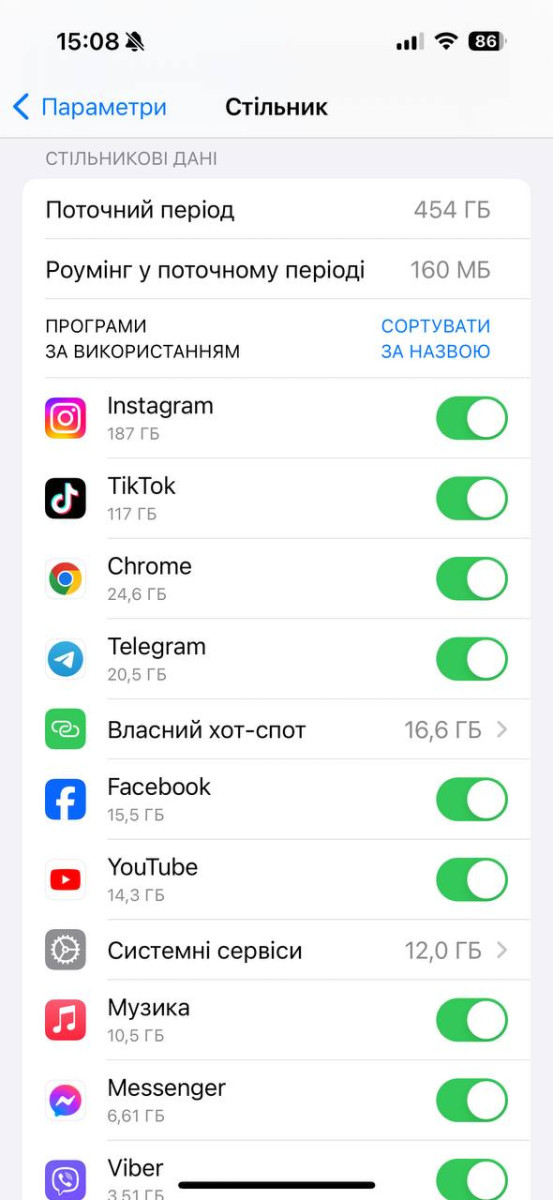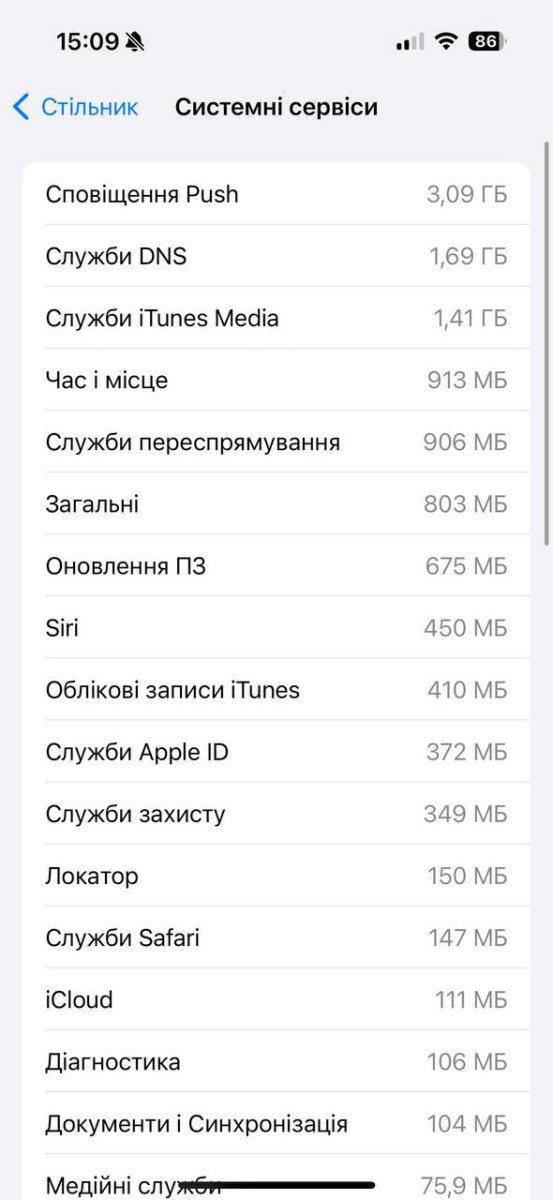Ви коли-небудь думали, куди зникає ваш дорогоцінний трафік з iPhone? Десятки додатків постійно претендують на його ласий шматочок, тому знати їх споживання даних дуже важливо. Керівництво, яким поділилося The Verge, допоможе вам ефективно контролювати та керувати використанням даних на вашому iPhone.
Використання трафіку має значення з двох основних причин: незважаючи на популярність безлімітних тарифних планів, перевищення лімітів часто призводить до обмеження швидкості. Деякі програми можуть надсилати та отримувати знадто багато даних, що викликає побоювання за конфіденційність.
Перш ніж розпочати вивчення налаштувань, ознайомтеся з обмеженнями вашого тарифного плану. Дізнайтеся подробиці на сайті або у програмі оператора.
Моніторинг ваших даних:
Відкрийте “Параметри” > “Стільниковий зв’язок”: тут розгортається “битва” за дані.
-
Стільникові дані: вимкніть цей параметр, щоб повністю відключити доступ до стільникових даних для всіх програм (дзвінки та SMS, як і раніше, будуть працювати).
-
Установки стільникових даних: контролюйте доступ до даних у роумінгу за межами мережі оператора.
-
Статистика використання даних: прокрутіть вниз, щоб переглянути дані про споживання стільникових та роумінгових даних за поточний період.
-
Розбивка за програмами: дізнайтеся, які програми витрачають багато даних, і натисніть кнопку, щоб заблокувати їх.
-
Системні ервіси: перегляньте, як витрачаються дані при виконанні системних дій, таких як push-сповіщення та оновлення.
-
Скидання статистики: почніть із чистого аркуша, натиснувши цю опцію. Ідеально підходить для моніторингу використання даних за певний період.